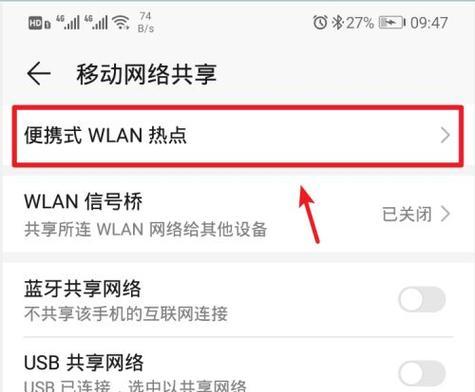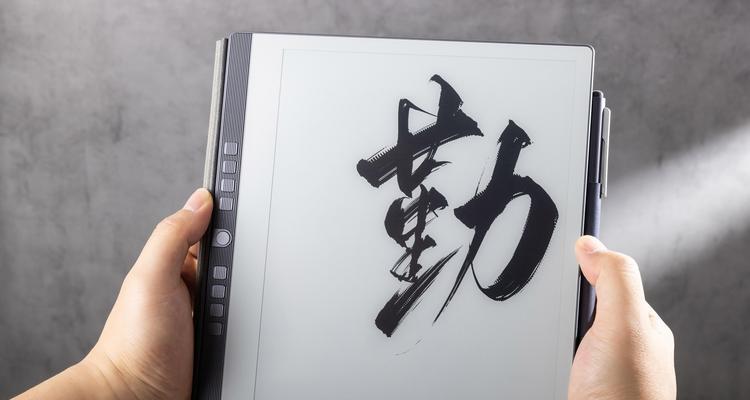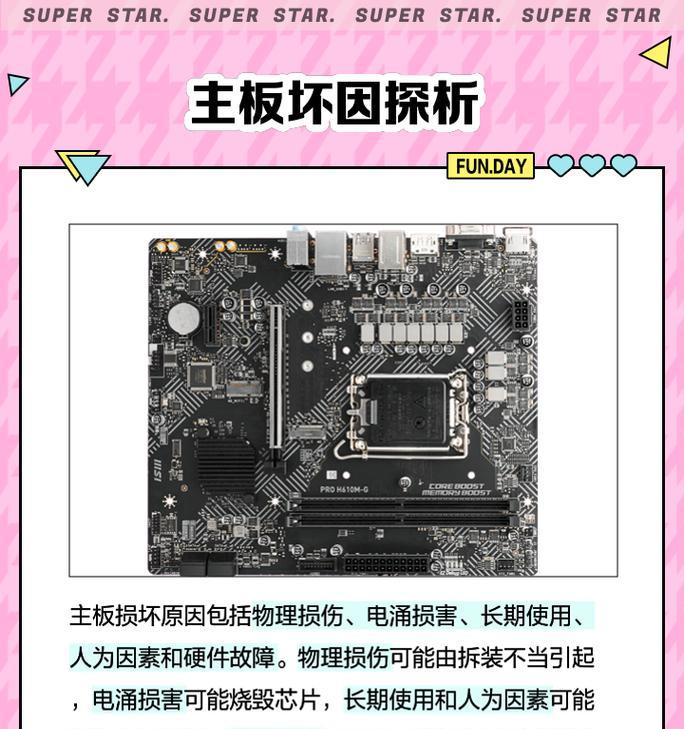电脑没有声音怎么办?一键修复方法是什么?
在日常使用电脑的过程中,有时候会遇到电脑没有声音的问题,这不仅会影响我们的工作和娱乐体验,还会让人感到困扰。本文将针对电脑没有声音的问题,介绍一些常见的解决方法及技巧,帮助读者快速修复电脑无声的情况。

检查音量设置
通过调整音量设置来解决电脑没有声音的问题。在“开始”菜单中找到“控制面板”,点击进入“声音和音频设备”选项,确保音量设置没有被静音或调到最低。
查看音频设备状态
检查音频设备是否正常工作,可以通过打开“设备管理器”查看。在“设备管理器”中找到“声音、视频和游戏控制器”选项,查看是否存在驱动问题或设备故障。

更新驱动程序
驱动程序是保证声音正常输出的重要因素,可以通过官方网站或第三方软件更新驱动程序。找到正确的驱动程序版本并安装后,重新启动电脑,检查是否解决了无声问题。
检查音频插孔
有时候电脑没有声音是由于音频插孔松动或损坏造成的。可以试着重新连接音频插孔,或者更换一个工作正常的耳机或扬声器,看是否能解决问题。
检查音频线路
排除音频线路故障也是解决电脑无声问题的一种方法。检查音频线是否连接正确,同时可以尝试更换不同的音频线路,以确定是线路问题还是设备本身问题。

重启音频服务
在“控制面板”的“管理工具”中找到“服务”选项,找到名为“WindowsAudio”或“WindowsAudioEndpointBuilder”的服务,确保其状态为“正在运行”。
检查静音按钮
某些笔记本电脑或键盘上配有静音按钮,有时候可能会被意外按下。检查这些按钮是否已经启用了静音功能,并将其关闭。
卸载并重新安装音频驱动程序
如果更新驱动程序仍然无法解决无声问题,可以尝试卸载现有的音频驱动程序,并重新安装最新版本的驱动程序。
清理电脑内部灰尘
长时间使用电脑会导致内部灰尘积累,进而影响音频设备的工作。打开电脑主机并小心地清理内部灰尘,然后重新启动电脑,看看是否解决了无声问题。
恢复系统到之前的时间点
如果在电脑没有声音之前,系统运行正常,可以尝试恢复系统到之前的一个时间点。打开“控制面板”,选择“系统和安全”,然后选择“回复”,按照提示进行操作。
扫描病毒
电脑受到恶意软件或病毒的感染也可能导致电脑无声。及时进行杀毒软件的全面扫描,并清除发现的任何威胁。
检查硬件故障
如果以上方法都无法解决电脑无声问题,可能是由于硬件故障造成的。此时,建议联系专业维修人员检查和维修电脑硬件。
升级操作系统
有时候电脑没有声音是由于操作系统的兼容性问题所致。考虑升级操作系统到最新版本,以解决可能存在的兼容性问题。
咨询技术支持
如果遇到复杂的问题或以上方法都无法解决,可以咨询电脑品牌的技术支持,寻求专业帮助。
定期维护电脑
定期进行电脑维护,例如清理垃圾文件、优化系统等,可以减少电脑出现问题的概率,包括音频无声的情况。
当电脑没有声音时,可以根据本文提供的方法进行一键修复。从检查音量设置到卸载驱动程序再到维护电脑,读者可以根据具体情况选择适用的方法来解决电脑无声问题,恢复正常的音频输出。如果所有方法都无效,建议寻求专业技术支持。
版权声明:本文内容由互联网用户自发贡献,该文观点仅代表作者本人。本站仅提供信息存储空间服务,不拥有所有权,不承担相关法律责任。如发现本站有涉嫌抄袭侵权/违法违规的内容, 请发送邮件至 3561739510@qq.com 举报,一经查实,本站将立刻删除。
- 站长推荐
-
-

Win10一键永久激活工具推荐(简单实用的工具助您永久激活Win10系统)
-

手机打开U盘的软件推荐(方便快捷的U盘访问工具)
-

解决豆浆机底部漏水问题的方法(保护豆浆机)
-

随身WiFi亮红灯无法上网解决方法(教你轻松解决随身WiFi亮红灯无法连接网络问题)
-

2024年核显最强CPU排名揭晓(逐鹿高峰)
-

光芒燃气灶怎么维修?教你轻松解决常见问题
-

开机显示器变红的原因及解决方法(探究开机后显示器出现红色屏幕的原因)
-

联想bios设置启动顺序正确(按照操作步骤轻松设置联想BIOS启动顺序)
-

华为手机助手下架原因揭秘(华为手机助手被下架的原因及其影响分析)
-

联想vs.戴尔(耐用性能对比分析及用户体验评价)
-
- 热门tag
- 标签列表
- 友情链接